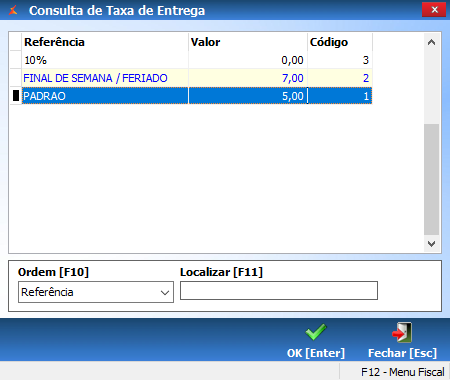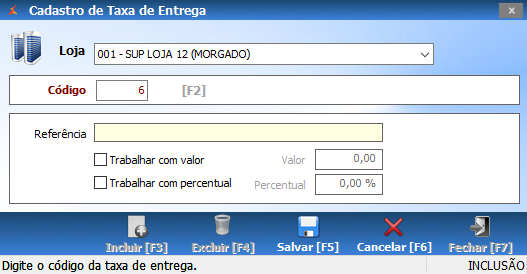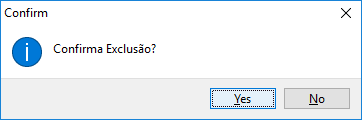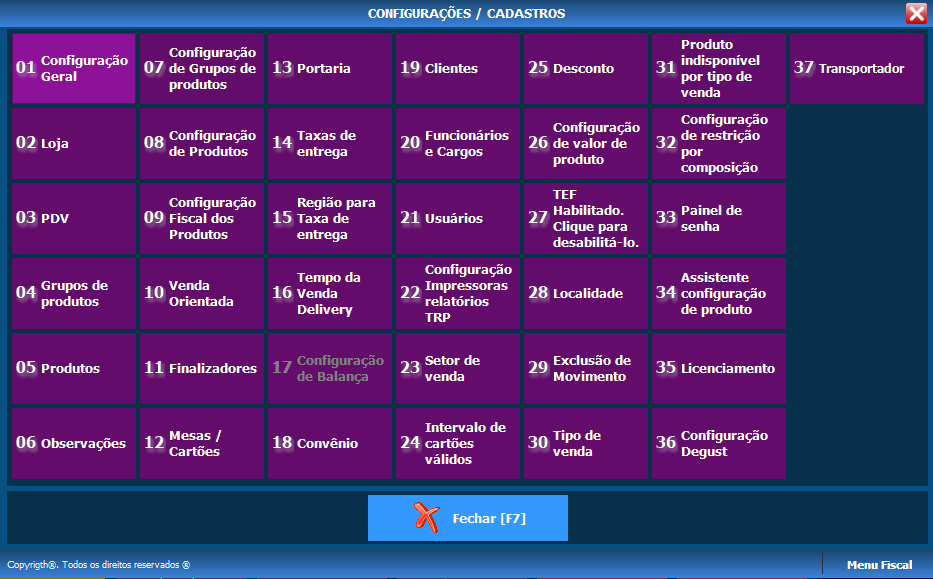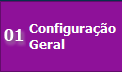| Expandir | ||
|---|---|---|
| ||
|
Taxa de Entrega
Iremos abordar como cadastrar e alterar as taxas para utilizar no módulo de venda Delivery.
A taxa de entrega pode ser cadastrada para:
- trabalhar com valor
- trabalhar com percentual
Cadastro de taxa de entrega
A seguir temos o passo-a-passo das operações disponíveis referente a taxa de entrega no módulo de venda Delivery:
Acesse o Sistema Degust:
Entre em Configurações e Cadastros > 14 Taxas de entrega
Na tela de Cadastro de Taxa de Entrega podemos:
visualizar
alterar
incluir
excluir
Visualizar ou alterar taxa de entrega
- Clique em [F2]
- Nesta tela té é exibida todas as taxas cadastras:
No Exemplo acima temos os cadastros:
PADRÃO, no valor fixo de R$ 5,00.
FINAL DE SEMANA, no valor fixo de R$ 7,00.
10%, no campo "valor" está zero pois este cadastro foi configurado para percentual no valor de 10 por cento. - Para alterar selecione a opção desejada e clique em OK [Enter]
Referência: Nome destinado para identificação da taxa de entrega;
Trabalhar com valor: Habilitando esta flag colocamos o valor da taxa de entrega em R$.
Trabalhar com percentual: Habilitando esta flag colocamos o percentual da taxa de entrega, atrelada ao valor total da venda. - Clique em Salvar [F5] para aplicar as alterações.
Incluir nova taxa de entrega
Para Incluir uma nova taxa, clique em Incluir [F3]
Preencha os campos solicitados:
Referência: Nome destinado para identificação da taxa de entrega;
Trabalhar com valor: Habilitando esta flag colocamos o valor da taxa de entrega em R$.
Trabalhar com percentual: Habilitando esta flag colocamos o percentual da taxa de entrega, atrelada ao valor total da venda.
Clique em Salvar [F5] para salvar o cadastro.
Excluir nova taxa de entrega
Clique em [F2]
Nesta tela selecione a taxa ao qual quer excluir e clique em OK [Enter]
Clique em Excluir [F4], e confirme a exclusão na próxima mensagem:
Região para Taxa de Entrega
Podemos criar regiões para vincular com uma determinada taxa de entrega:
Entre em Configurações e Cadastros > 15 Região para Taxa de entrega
Na tela de Região para Taxa de Entrega podemos:
visualizar
alterar
incluir
excluir
Siga os mesmos passos dos exemplos anteriores para utilizar as funções da Região para Taxa de Entrega.
Taxa de Entrega Adicional
Existe a possibilidade de trabalharmos com a taxa de entrega adicional por produto, ou seja, teremos um acréscimo de "x" porcentos em cima dos produtos vendidos.
Entre em Configurações e Cadastros > 01 Configuração Geral
Na tela de Configuração Geral do Sistema, selecione no Menu Tipos de Venda e Delivery:
Marque a flag "Trabalhar com taxa de entrega adicional por produto.
Na caixa de texto, coloque o Percentual da taxa, entrega adicional por produto. (No exemplo da imagens utilizamos o valor de 15%).
| Informações | ||
|---|---|---|
| ||
Podemos utilizar a taxa adicional por produto, juntamente com as taxas fixas já cadastradas. |
| Nota | ||
|---|---|---|
| ||
|
| Dica |
|---|
Está com alguma dúvida? Consulte todos nossos guias na busca de nossa página principal clicando aqui. |